La mise en miroir d’écran est un moyen fantastique d’afficher l’écran de votre appareil mobile sur votre téléviseur pour une meilleure visualisation de jeux, d’applications, de photos, et plus encore. Ici, nous allons expliquer comment mettre en miroir un iPhone sur une TV Philips en utilisant quelques méthodes simples, sans fil et avec fil, afin de créer une expérience de mise en miroir d’écran fluide.
Utilisation d’AirPlay pour la mise en miroir de l’écran
La technologie AirPlay d’Apple est intégrée aux appareils iOS, ce qui en fait une méthode idéale pour dupliquer l’écran de l’iPhone sur une TV Philips. Cette option sans fil permet de connecter facilement votre iPhone ou iPad à votre TV et de démarrer une session de miroir en seulement quelques étapes.
Avant de commencer, assurez-vous de disposer d’une TV Philips compatible AirPlay, ce qui (à l’écriture de ce texte) inclut la Philips Roku TV série 4000.
Ensuite, assurez-vous que les deux appareils sont connectés au même réseau et placés à proximité l’un de l’autre. Suivez ensuite le guide ci-dessous pour activer AirPlay sur votre TV Philips et dupliquer l’écran de votre iPhone ou iPad.
Guide étape par étape
1. Accédez à l’écran d’accueil de votre téléviseur Philips Roku.
2. Sélectionnez Réglages et choisissez Apple AirPlay et HomeKit.
3. Sélectionnez AirPlay pour le régler sur la position Activé et retournez éventuellement à l’écran d’accueil.
4. Déverrouillez votre iPhone ou iPad et ouvrez le Centre de Contrôle.
5. Sélectionnez Duplication d’écran (rectangles connectés).

6. Choisissez votre Philips TV dans la liste des appareils.
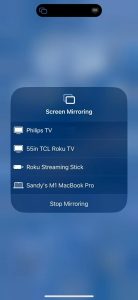
7. Si vous y êtes invité, saisissez le code d’accès AirPlay affiché sur votre téléviseur dans la case sur votre iPhone ou iPad.
Vous devriez alors voir l’écran de votre appareil mobile sur votre téléviseur Philips.
Utilisation d'applications tierces de mise en miroir d'écran
Si vous possédez l’un des nombreux modèles de téléviseurs Philips qui ne prennent pas en charge AirPlay, vous pouvez tout de même utiliser une solution sans fil. Et gardez à l’esprit que, même si certains téléviseurs Philips intègrent Chromecast, cette fonctionnalité n’est pas compatible nativement avec AirPlay.
Heureusement, grâce aux applications tierces disponibles pour iPhone et iPad, vous pouvez connecter vos appareils sans fil et dupliquer votre écran tout en profitant de fonctionnalités supplémentaires.
1. DoCast
En utilisant DoCast pour miroiter l’iPhone sur une TV Philips, vous apprécierez l’interface intuitive de l’application, la faible latence et l’excellente qualité d’image pour une expérience de duplication d’écran fabuleuse.

En plus du mirroring, vous pouvez facilement diffuser des médias tels que des photos, des vidéos et de la musique sans DRM depuis votre iPhone ou iPad vers votre TV. C’est idéal pour des occasions spéciales, des réunions ou une soirée amusante en famille.
Rendez-vous sur l’App Store de votre iPhone ou iPad pour télécharger DoCast. Ensuite, assurez-vous que vos appareils sont connectés au même réseau Wi-Fi.
Guide étape par étape
1. Ouvrez l’application DoCast sur votre iPhone ou iPad et sélectionnez Choisir Smart TV.

2. Sélectionnez votre TV Philips dans la liste des appareils et appuyez sur Terminé.
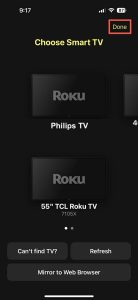
3. Touchez l’Écran.
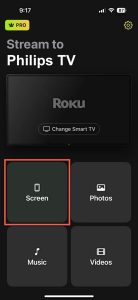
4. Vous pouvez, si vous le souhaitez, ajuster les paramètres de recopie d’écran pour l’option Rotation automatique ainsi que la qualité Basse, Moyenne ou Élevée.
5. Appuyez sur Démarrer la mise en miroir.
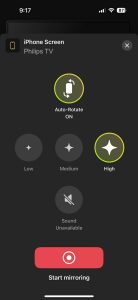
Vous verrez alors l’écran de votre iPhone ou iPad apparaître sur votre téléviseur Sony et vous pourrez commencer la mise en miroir.
DoCast est disponible pour iPhone et iPad et compatible avec des marques comme TCL, LG, Panasonic, Sony et autres téléviseurs compatibles DLNA. Téléchargez DoCast gratuitement pour diffuser des médias ou utilisez la mise à niveau abordable pour la mise en miroir d’écran.
Remarques : Si, en plus du mirroring, vous souhaitez contrôler votre télévision depuis votre iPhone, essayez TVRem, une application de télécommande universelle gratuite pour iPhone.
2. TV Cast – Miroir d’écran +
Une autre application à essayer est TV Cast – Screen Mirroring + disponible pour iOS. Cet outil offre des fonctionnalités de mise en miroir d’écran, de screencasting et de partage d’écran pour répondre à vos besoins. Notez que l’application utilise AirPlay pour la connexion.
Une fois que vous avez téléchargé l’application depuis l’App Store sur votre iPhone ou iPad, connectez votre appareil mobile et votre téléviseur au même réseau Wi-Fi si ce n’est pas déjà fait.
Guide étape par étape
1. Ouvrez l’application TV Cast – Screen Mirroring + sur votre iPhone ou iPad et appuyez sur Mise en miroir d’écran.
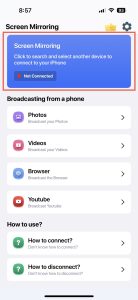
2. Sélectionnez AirPlay et choisissez votre Philips TV.
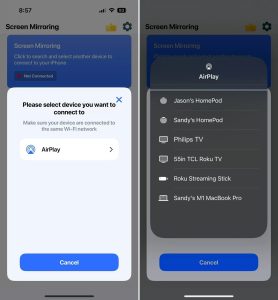
3. Ouvrez le Centre de contrôle sur votre iPad ou iPad.
4. Appuyez sur Recopie de l’écran et choisissez votre TV Philips.
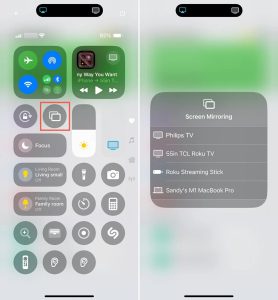
Vous verrez alors l’écran de votre appareil mobile reflété sur votre TV. Vous pouvez également utiliser les fonctionnalités de l’application pour diffuser des photos, des vidéos, un navigateur web ou YouTube.
TV Cast – Screen Mirroring + pour iPhone et iPad est compatible avec d’autres marques de smart TV telles que Samsung, Toshiba, LG, Sony, et d’autres encore. L’application propose une période d’essai gratuite avec des abonnements payants une fois l’essai terminé.
Utilisation d’un câble HDMI pour le miroir sur iPhone ou iPad
Bien qu’une méthode sans fil soit la solution la plus pratique, ce n’est pas toujours possible. Peut-être que votre téléviseur Philips ne prend pas en charge AirPlay et que vous ne disposez pas d’une connexion réseau stable. Dans ce cas, envisagez une solution filaire.
En plus de votre téléviseur Philips et de votre iPhone ou iPad, vous aurez besoin des éléments suivants pour effectuer le recopie d’écran :
- Un câble HDMI
- Un port HDMI disponible sur le téléviseur
- Un adaptateur AV compatible avec le modèle de votre iPhone ou iPad
Les iPhone de la série 15 et ultérieure utilisent un port USB-C, tandis que les iPhone de la série 5 à la série 14 utilisent un port Lightning. De plus, les modèles d’iPad listés ci-dessous utilisent un port USB-C tandis que les autres modèles utilisent un port Lightning. Assurez-vous donc de choisir un adaptateur qui correspond au port de votre modèle d’iPhone ou d’iPad.
- iPad Pro (M4)
- iPad Pro 11 pouces (1ère, 2ème, 3ème ou 4ème génération)
- iPad Pro 12,9 pouces (3ème, 4ème, 5ème ou 6ème génération)
- iPad Air (M2)
- iPad Air (4ème ou 5ème génération)
- iPad mini (A17 Pro)
- iPad mini (6ème génération)
Une fois tous ces éléments réunis, vous êtes prêt à connecter les appareils et à commencer la recopie d’écran.
Guide étape par étape
1. Connectez l’adaptateur AV au port de votre iPhone ou iPad.

2. Branchez le câble HDMI à l’adaptateur.

3. Branchez l’autre extrémité du câble sur le port HDMI du téléviseur.
4. Allumez votre téléviseur Philips si nécessaire.
5. Sélectionnez la source d’entrée sur votre téléviseur qui correspond au port HDMI que vous utilisez, par exemple, HDMI 1, HDMI 2, ou HDMI 3.
Après quelques instants, vous devriez voir l’écran de votre iPhone ou iPad s’afficher sur votre téléviseur Philips. Vous pouvez alors commencer à profiter de vos jeux et autres applications, en passant de votre petit écran au grand.

Dépannage des problèmes de mise en miroir d’écran
Si vous rencontrez des problèmes lors de la duplication d’écran de l’iPhone vers une TV Philips, voici quelques méthodes de dépannage que vous pouvez essayer pour les options sans fil et filaires.
Méthode sans fil :
- Vérifiez que vous utilisez une TV Philips compatible AirPlay avec AirPlay activé.
- Assurez-vous que votre appareil mobile et la TV sont connectés au même réseau Wi-Fi, sont proches l’un de l’autre et que vous disposez d’une connexion réseau stable.
- Si vous utilisez une application tierce qui nécessite la désactivation de votre VPN, vous pouvez soit désactiver votre application VPN ou aller dans Réglages > Général > VPN et gestion de l’appareil sur votre iPhone ou iPad pour désactiver le VPN.
Méthode filaire :
- Vérifiez que l’adaptateur AV et le câble HDMI sont correctement connectés aux appareils.
- Assurez-vous que la source d’entrée de la TV correspond au port HDMI de votre TV.
- Vérifiez que les deux appareils sont allumés et déverrouillés.
Si vous avez toujours des problèmes après avoir vérifié les points ci-dessus, essayez de redémarrer les deux appareils et réessayez votre méthode préférée de duplication d’écran de l’iPhone ou de l’iPad sur la TV Philips.
Conclusion
Savoir comment dupliquer l’écran de l’iPhone sur une TV Philips vous offre une excellente façon de jouer à vos jeux préférés ou de visualiser des photos mémorables sur un écran plus grand. Gardez simplement à l’esprit les inconvénients de certains procédés, comme AirPlay, qui ne fonctionne que sur les téléviseurs compatibles, ou les câbles connectés, qui peuvent être peu pratiques.
En utilisant une application tierce comme DoCast, disponible à la fois sur iPhone et iPad, vous pouvez dupliquer l’écran sur n’importe quelle TV et éviter l’achat et la connexion de câbles physiques. DoCast propose également des fonctionnalités pour ajuster la qualité de l’écran et diffuser des contenus multimédias tout en offrant une faible latence et une configuration facile.
Foire aux questions
Il y a plusieurs éléments que vous pouvez vérifier si la duplication d’écran ne fonctionne pas sur votre téléviseur Philips. Assurez-vous que le modèle de télévision que vous possédez prend en charge la méthode de duplication que vous utilisez, que les deux appareils sont connectés au même réseau pour la duplication sans fil, et que tous les câbles et cordons sont correctement branchés pour la duplication filaire.
Appuyez sur le bouton Home ou X de votre télécommande pour afficher l’écran d’accueil sur votre téléviseur Philips. Si vous n’avez pas votre télécommande, appuyez sur le bouton Menu à l’avant du téléviseur et utilisez soit le bouton de volume, soit le bouton P/CH avec les boutons plus (+) et moins (-) pour naviguer jusqu’à l’écran d’accueil.
Il peut y avoir plusieurs raisons pour lesquelles votre téléviseur Philips ne trouve pas votre appareil Bluetooth. Assurez-vous que votre téléviseur prend en charge l’appareil que vous souhaitez connecter, que le Bluetooth est activé dans les paramètres de votre téléviseur, que votre appareil Bluetooth est en mode de couplage, que les deux appareils sont proches l’un de l’autre, et que vous n’avez pas atteint la limite du nombre d’appareils couplés pour votre téléviseur.

